Ein besonders nützlicher kleiner Tipp, wenn Sie die Notes-Anwendung täglich verwenden.
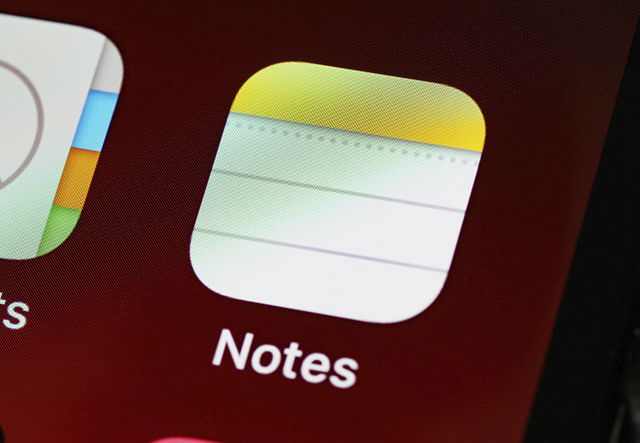
Die Notes-App von Apple ist ein außergewöhnliches Tool und bietet iOS-, iPadOS-, macOS- und watchOS-Benutzern tausendundein Wunder. Von iPadízate haben wir Sie bereits weiterempfohlenalle möglichen Trickssehr interessant fürHolen Sie das Beste aus der Notes-App herausauf Ihrem iPhone und iPad. Aber die Anwendung ist eine unerschöpfliche Ressourcenquelle, deshalb kehren wir heute mit einem weiteren Trick zum Kampf zurück.
Wir haben erwähnt, dass die Signaturnotizen-Anwendung mit dem Logo des gebissenen Apfels auf allen Betriebssystemen im Apple-Ökosystem verfügbar ist, aber wussten Sie, dass sie auch in vorhanden ist?Windows? In diesem Tutorial führen wir Sie Schritt für Schritt durch den Zugriff auf die AnwendungNotizenvon diriPhoneOiPadvon der Microsoft-Plattform.
Die Notes-Anwendung verfügt nicht über eine Version für Windows oder eine Erweiterung für Webbrowser, da das Unternehmen aus Cupertino viele Einschränkungen in seinem Ökosystem implementiert. Glücklicherweise gibt es jedoch sehr interessante Tricks, um die Notizen weiterhin auf Ihrem iPhone, Ihrem iPad oder Ihrer Apple Watch zu verwenden oder Ihren Mac unter Windows. Achtung, es ist ein sehr nützliches Tutorial!
So verwenden Sie Notes auf Ihrem Windows-Computer
Es gibt tatsächlich keine einzige Methode, um auf iOS-, iPadOS-, macOS- und watchOS-Notizen auf dem Microsoft-Betriebssystem zuzugreifen. Es gibt mehrere sehr interessante Alternativen, mit denen Sie als Windows-Benutzer die Apple Notes-App weiterhin auf Ihrem PC verwenden können.
1. Verwenden Sie Notizen in Windows über iCloud
Dies ist die einfachste Methode, die Notes-App auf dem iPhone und iPad unter Windows zu verwenden. Mit den Funktionen der Cloud-Speicherplattform von Apple haben Sie die Möglichkeit, Ihre Notizen in Windows anzuzeigen, zu erstellen, zu bearbeiten und zu verwalten.
Dies sind die Schritte, die Sie befolgen müssen, um Notizen in Windows mit iCloud zu verwenden:
1.EingebenOffizielle iCloud-Website.
2.Melden Sie sich mit Ihren Apple-ID-Kontoanmeldeinformationen an.
3.Klicken Sie auf das Notizen-Symbol.
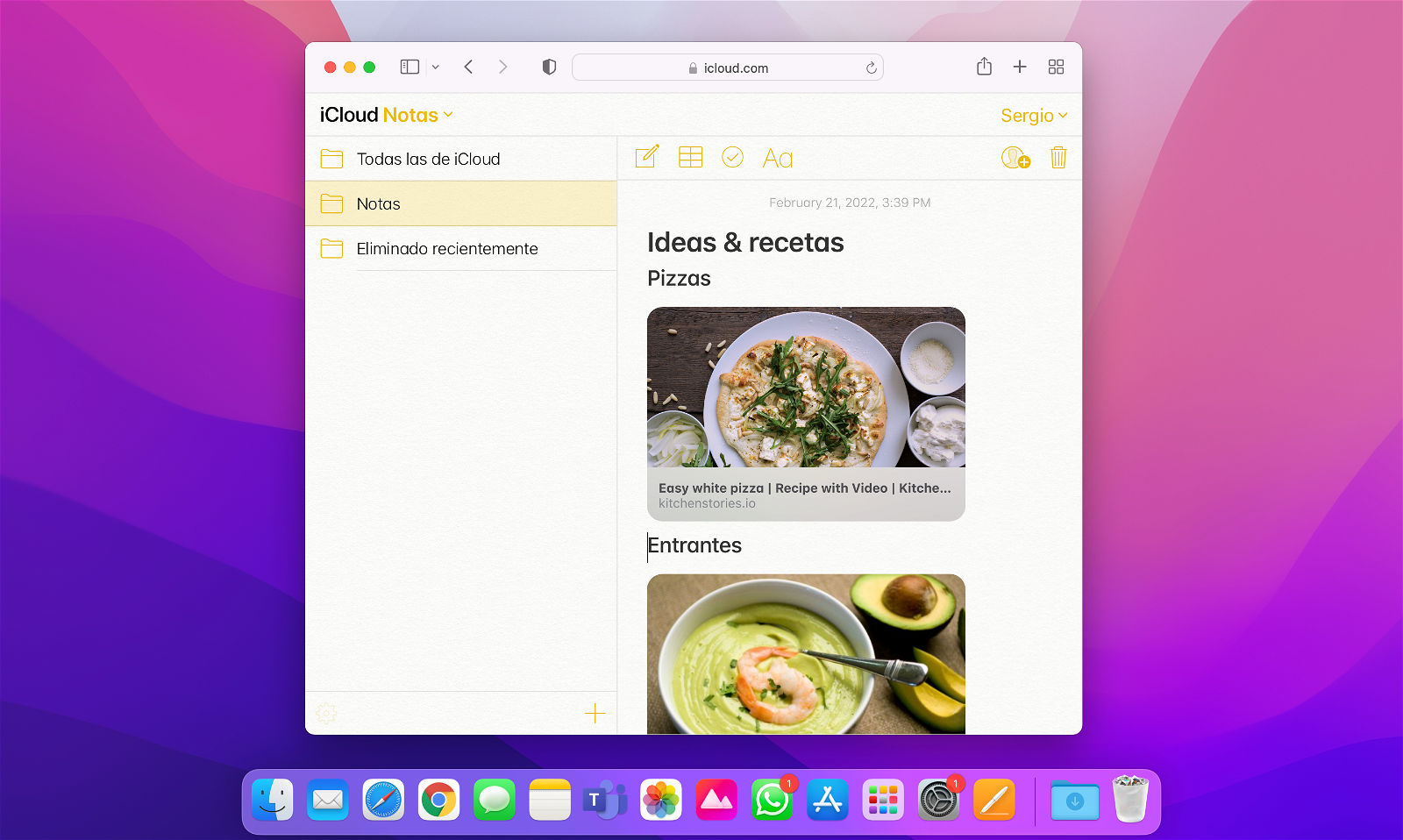
Notes-Version in iCloud
Und das ist es! So einfach ist das. Von hier aus können Sie mit einer sehr interessanten Version der Notes-Anwendung alles tun, was Sie wollen. Es hat alles. Sie können Tabellen einfügen, Listen erstellen, Text formatieren, Bilder oder Links hinzufügen, Kontakte zuweisen, um gemeinsame Notizen in Echtzeit zu teilen, und sogar Notizen öffnen, die mit einem Passwort gesperrt sind. Isteine sehr vollständige Versionder Original-App für iOS, iPadOS, watchOS und macOS.
Und das Beste: Die von Ihnen bearbeiteten Daten werden sofort im gesamten Ökosystem synchronisiert!
Wichtig: Genau wie bei kollaborativen Notizen können Sie nur auf iPhone-, iPod-, iPad-, Apple Watch- und Mac-Notizen zugreifen, die im iCloud-Ordner gespeichert sind. Darüber hinaus müssen Sie die Notes-App über die iCloud-Einstellungen synchronisieren.
2. Verwenden Sie Notes in Windows über Ihre E-Mail
Wenn Sie die iCloud Notes-Version nicht verwenden möchten, können Sie über Ihr E-Mail-Konto in Gmail, Outlook oder sogar Yahoo ein alternatives System verwenden.
Zunächst müssen Sie in den Notes-Einstellungen die Synchronisierungsdienste einer (oder mehrerer) E-Mail-Plattformen hinzufügen:
1.Greifen Sie auf Ihrem iPhone oder iPad auf die Einstellungen zu.
2.Wählen Sie den Abschnitt Notizen aus.
3.Betreten Sie den Abschnitt „Konten“.
4.Klicken Sie auf die Option Konto hinzufügen.
5.Wählen Sie Ihre E-Mail-Plattform und geben Sie die Informationen ein.
Sobald Sie Ihr E-Mail-Konto zu Notes hinzugefügt haben, wird die Plattform automatisch zum Ordnerbereich der Anwendung hinzugefügt.
Wie greife ich nun von Windows aus auf Notizen zu? Einfach:
1.Gehen Sie zur Website Ihres E-Mail-Dienstes (Gmail, Outlook, Yahoo).
2.Suchen Sie den Abschnitt „Notizen“ in der Seitenleiste und klicken Sie darauf.
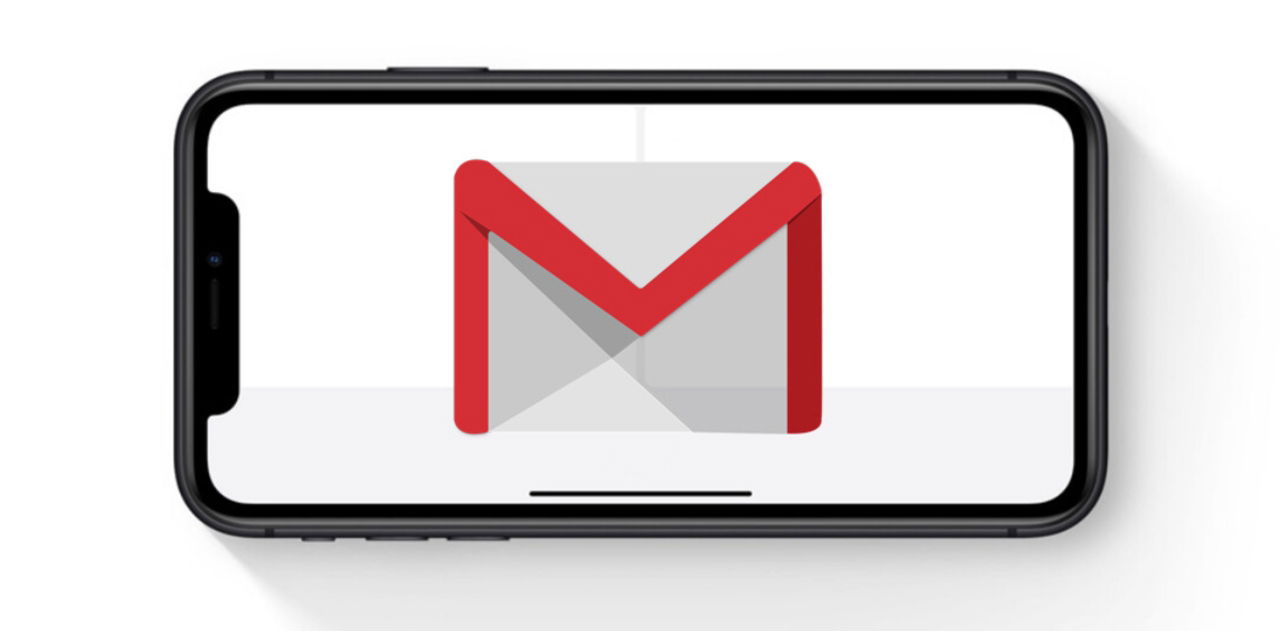
Gmail-Logo auf einem iPhone
In einigen E-Mail-Diensten gibt es einige Einschränkungen für Notizen. In Gmail können Sie beispielsweise auf Ihre Notizen zugreifen und diese anzeigen, sie jedoch nicht bearbeiten. In Outlook können Sie Notizen erstellen und bearbeiten, diese werden jedoch manchmal nicht synchronisiert, sodass Sie erneut eine neue Notiz erstellen müssen.
Wichtig: Es ist erwähnenswert, dass Sie Ihre Notizen in dem Ordner speichern müssen, der dieser Plattform auf Ihrem Smartphone oder Tablet entspricht, damit die Notizen, die Sie auf Ihrem iPhone, iPad oder einem anderen Gerät haben, auf Ihrer bevorzugten E-Mail-Plattform angezeigt werden . oder elektronisches Gerät.
Verwenden von iPhone- und iPad-Notizen auf einem Windows-PC
Damit endet unsere Anleitung zur Verwendung der Notes-App für iOS, iPadOS, watchOS und macOS unter Windows. Dabei handelt es sich um zwei sehr einfache Methoden, obwohl wir bei iPadízate dringend empfehlen, wenn möglich, wenn Sie Ihre Notizen von Windows aus verwalten möchten, dies über die iCloud-Website zu tun. Es funktioniert wie ein Zauber und bietet ein sehr flüssiges und dynamisches Benutzererlebnis.
Wenn Ihnen hingegen die native Notes-App von Apple nicht gefällt, können Sie sie im App Store nutzenviele Notiz-Appssowohl auf dem iPhone als auch auf dem iPad.
Wenn Sie ein Windows-Benutzer sind, ist dieses Tutorial höchstwahrscheinlich eine große Hilfe für Sie. Dann laden wir Sie ein, mehr über diese großartige App zu erfahrenMit diesem Trick verwandeln Sie eine Notiz in eine Erinnerungoder zu einem anderen unserer Tutorials, in denen wir Ihnen eine Reihe von Themen beibringenTippsZuErstellen Sie eine Einkaufsliste in der Notes-Appvon Apple.
Du kannst folgeniPadisiertInFacebook,WhatsApp,Twitter (X)konsultieren oder konsultierenunser Telegram-Kanalum über die neuesten Technologienachrichten auf dem Laufenden zu bleiben.

